Como realizar a equivalência entre insumos no AltoQi Visus
O AltoQi Visus dispõe em seu banco de dados, um recurso para realizar a Equivalência entre insumos, utilizada para demonstrar as relações de igualdade entre os insumos de diferentes bases de orçamento. Assim, é possível cadastrar os insumos e definir a tabela padrão desejada.
Realizando a equivalência entre insumos
Para que possa ser realizada a equivalência de insumos, primeiramente vamos criar uma condição. Para tanto siga os passos a seguir:
- Acesse o Banco de Dados através do menu principal;

- Selecione a aba Equivalência entre insumos;
- Clique na opção Adicionar item;

Na linha criada, preencha as informações dos campos. Para este exemplo vamos realizar a equivalências dos insumos de pedreiro tomando como tabela padrão o referencial de custos do SINAPI:
- Digite no campo Descrição, o nome do grupo de insumo desejado, neste caso "Pedreiro";
- Selecione na coluna Adotar como padrão o insumo da tabela, a base de orçamento, "SINAPI";

Após o cadastro do grupo de insumo, perceba a existência de uma tabela inferior. Esta tabela apresentará a lista de insumos entre as diferentes bases de orçamento que vamos realizar a equivalência Para listar os insumos, siga os passos a seguir:
- Clique na opção Adicionar insumo, conforme demonstrado na figura abaixo.
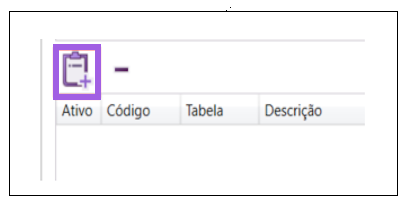
Note, que ao selecionar esta opção, abrirá uma caixa de pesquisa, onde serão adicionados os insumos correspondentes as tabelas de bases de orçamento que estão sendo utilizadas no projeto. Sendo assim:
- Digite o nome do grupo de insumos, "Pedreiro", no campo de Pesquisar;
- Selecione todas as opções de bases de orçamento desejadas para a equivalência (é possível selecionar uma ou mais opções, segurando o CTRL), conforme figura abaixo;
- Clique em Adicionar, para finalizar o processo.
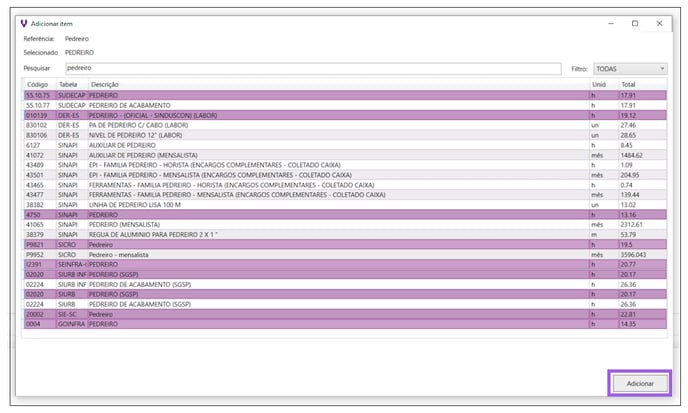
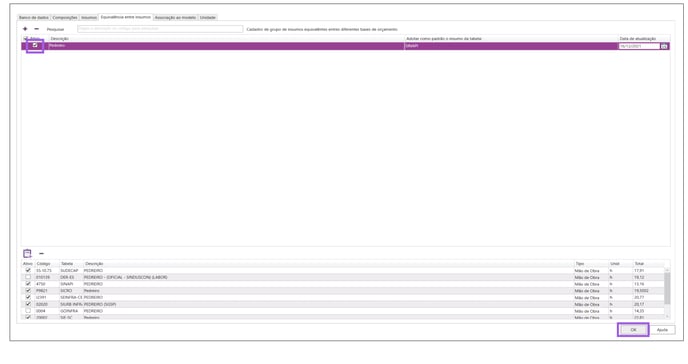
Para conferir o funcionamento do recurso de equivalência entre os insumos, isole um elemento no Modelo 3D do projeto, nessa situação uma parede, a qual possui o insumo "pedreiro". Associe uma composição ao quantitativo diferente da "SINAPI", neste caso foi utilizada a "SIE-SC". Por fim, ative o recurso ativa a visualização dos insumos e composições associados a linha selecionada na aba lista.
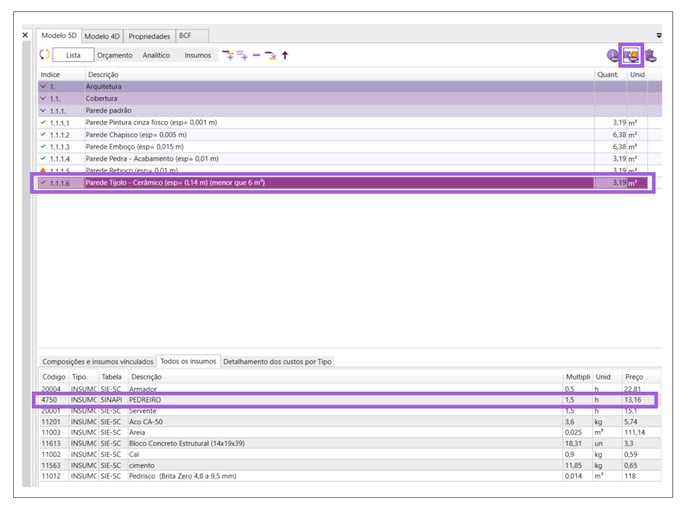
Após ativada a tabela de insumos e composições, acesse a aba Todos os insumos e note que a tabela base escolhida, "SINAPI" estará presente na composição do elemento "pedreiro", mesmo que todos os outros insumos sejam da tabela base, "SIE-SC".
Vale ressaltar que todas as tabelas de base existentes no Banco de Dados do AltoQi Visus aparecem na tabela inferior da aba Equivalência entre insumos, como ativas ou inativas, conforme mostra a figura abaixo.
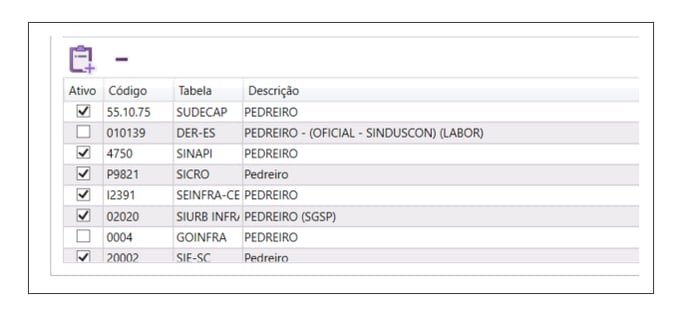
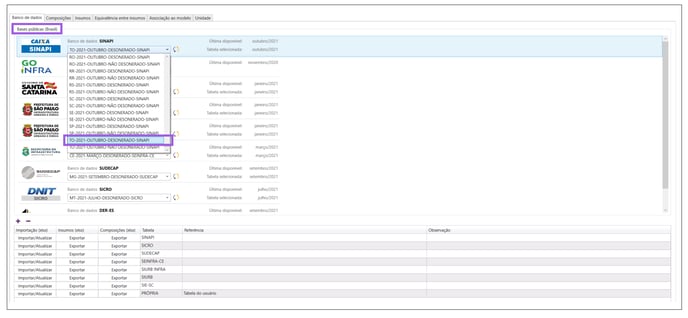
![Brand Vertical-PRINCIPAL-1.png]](https://suporte.altoqi.com.br/hs-fs/hubfs/Brand%20Vertical-PRINCIPAL-1.png?width=70&height=63&name=Brand%20Vertical-PRINCIPAL-1.png)